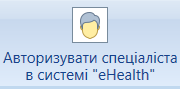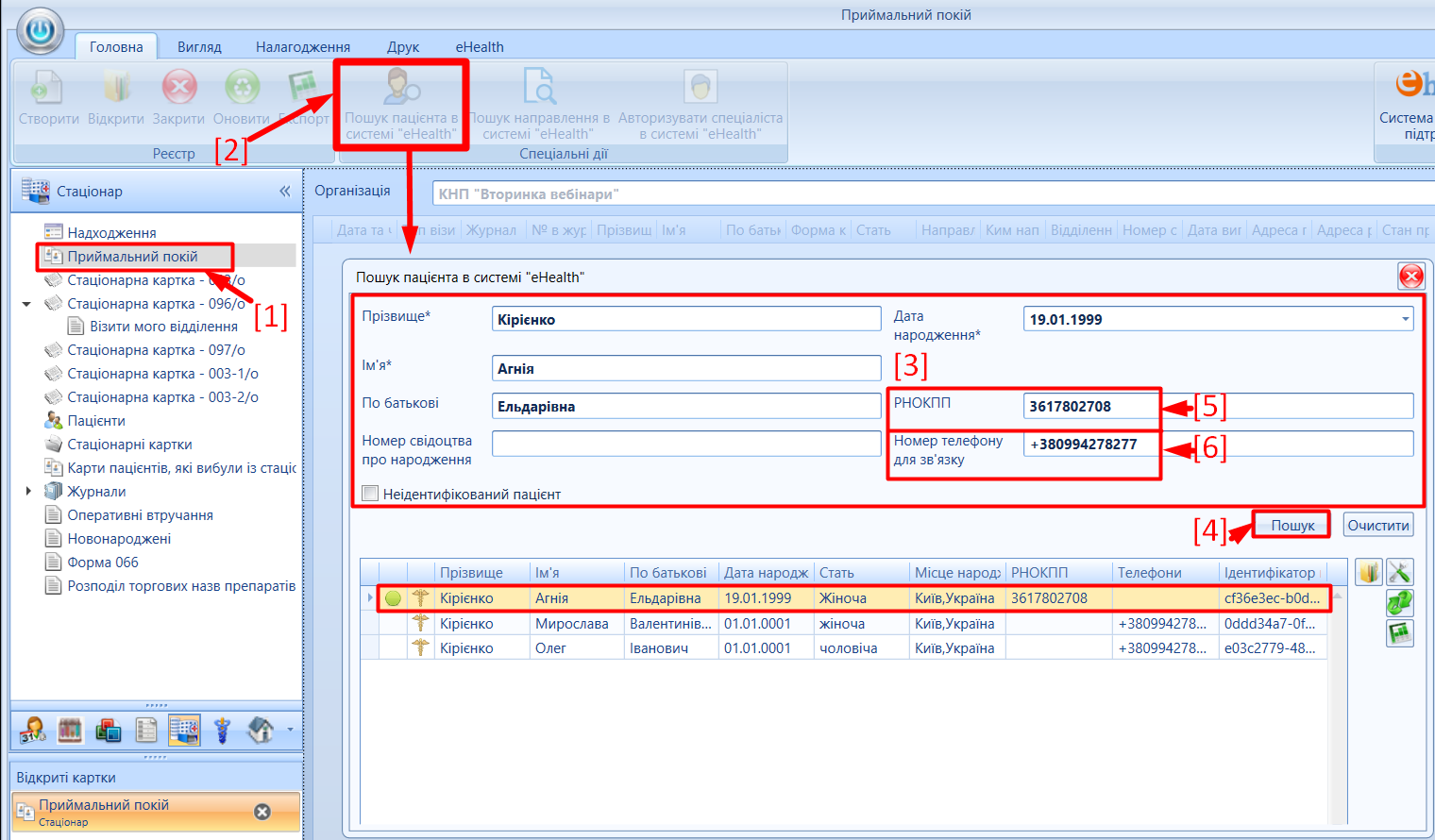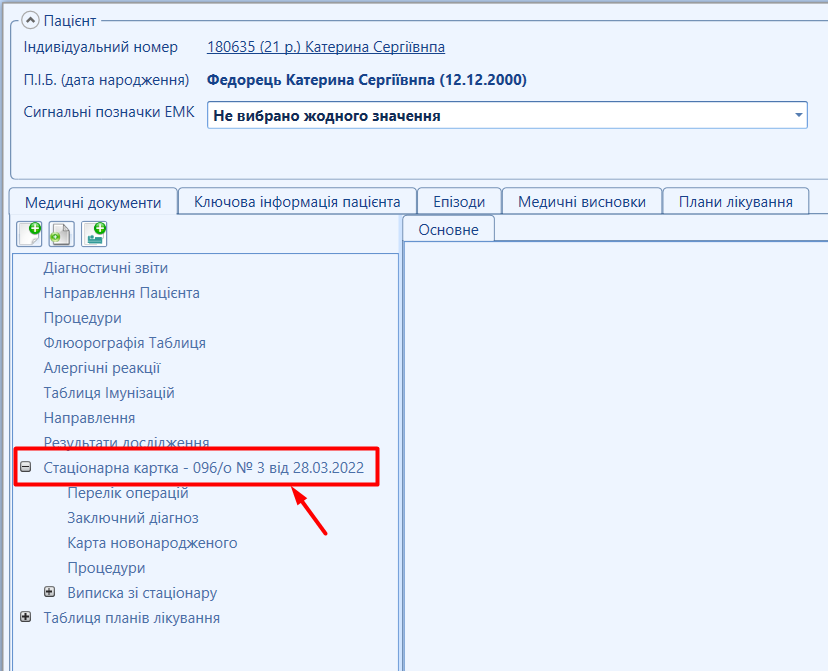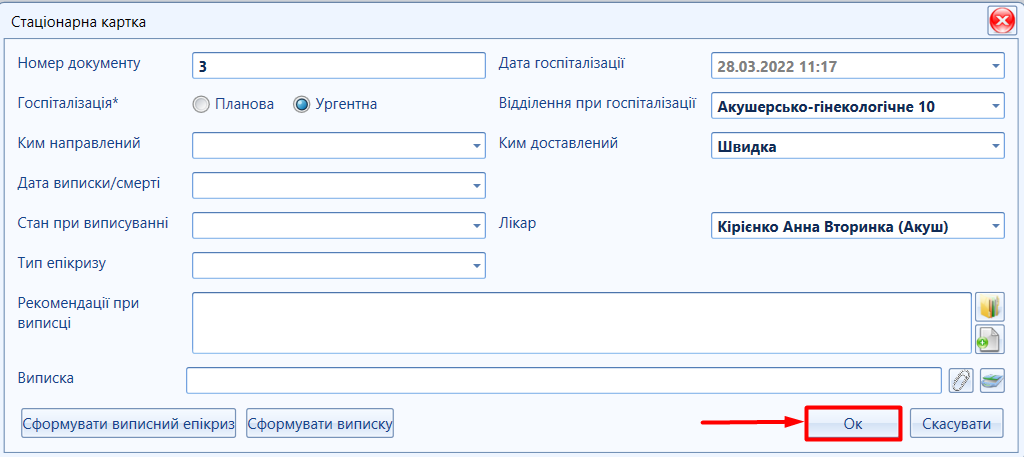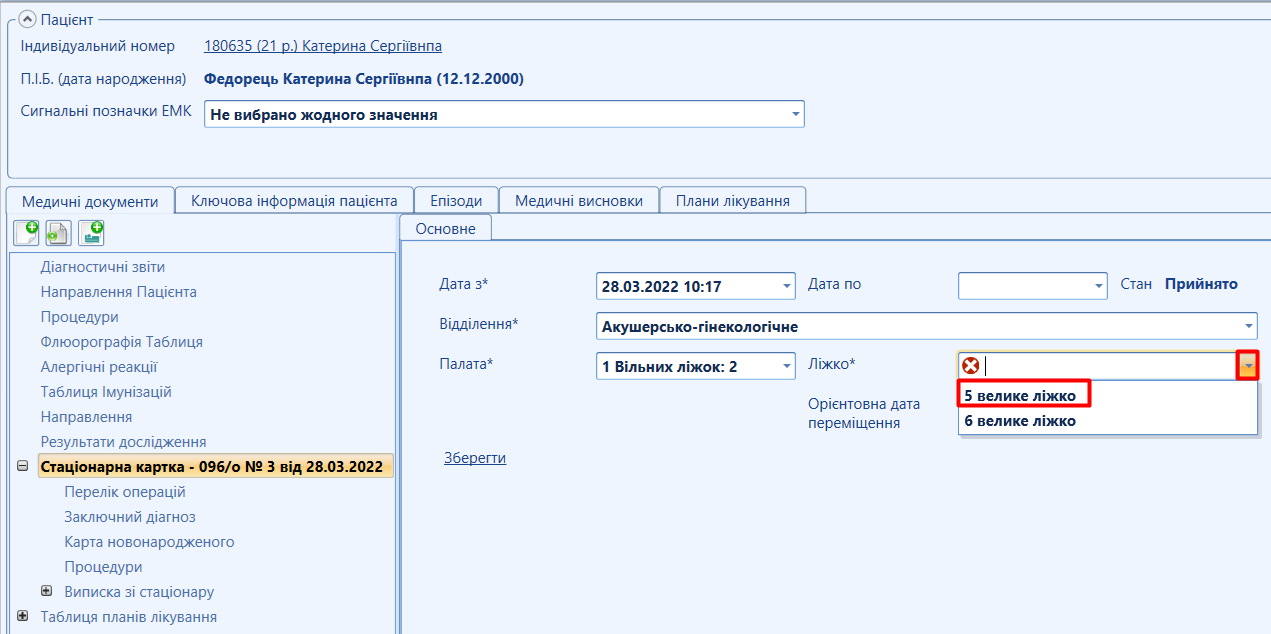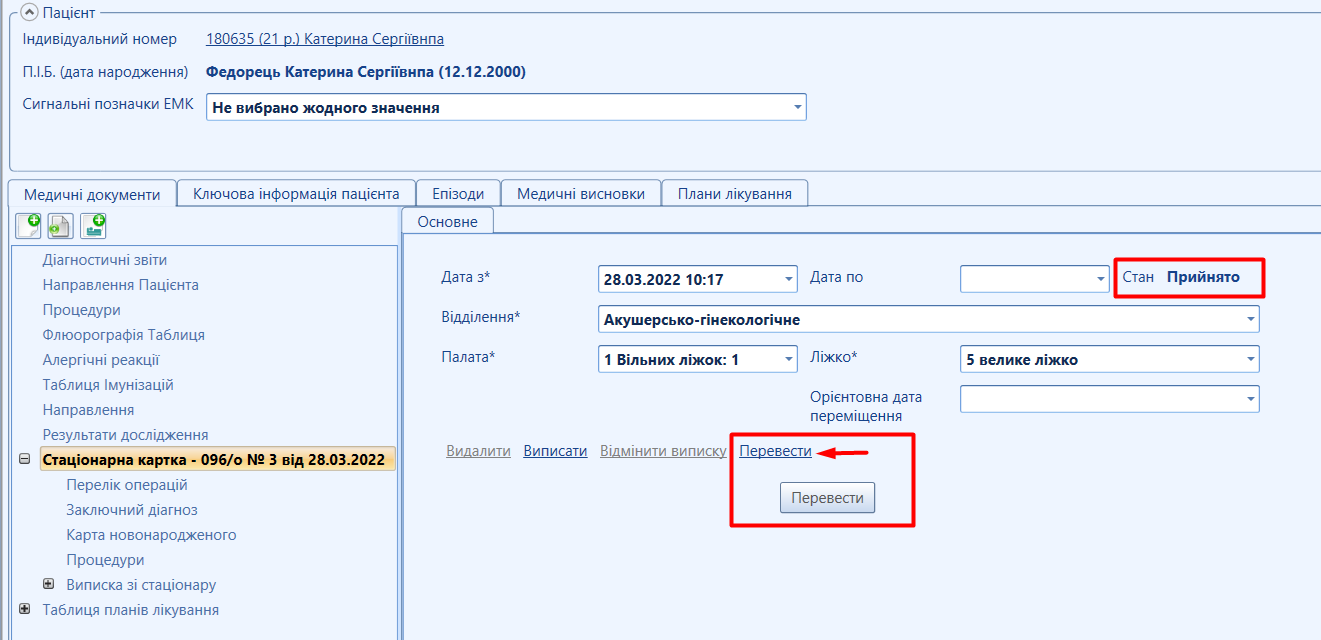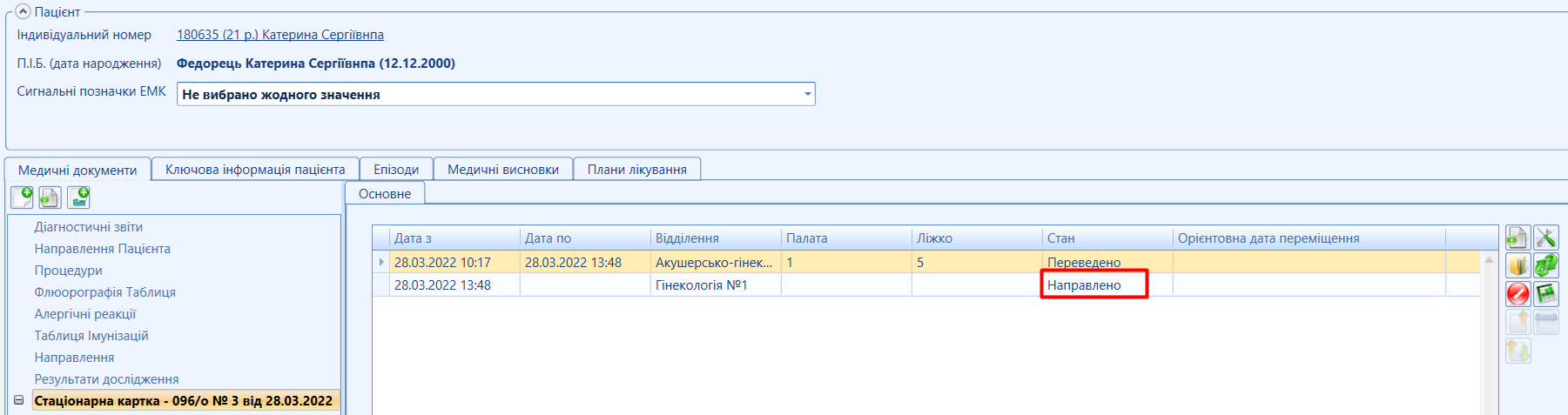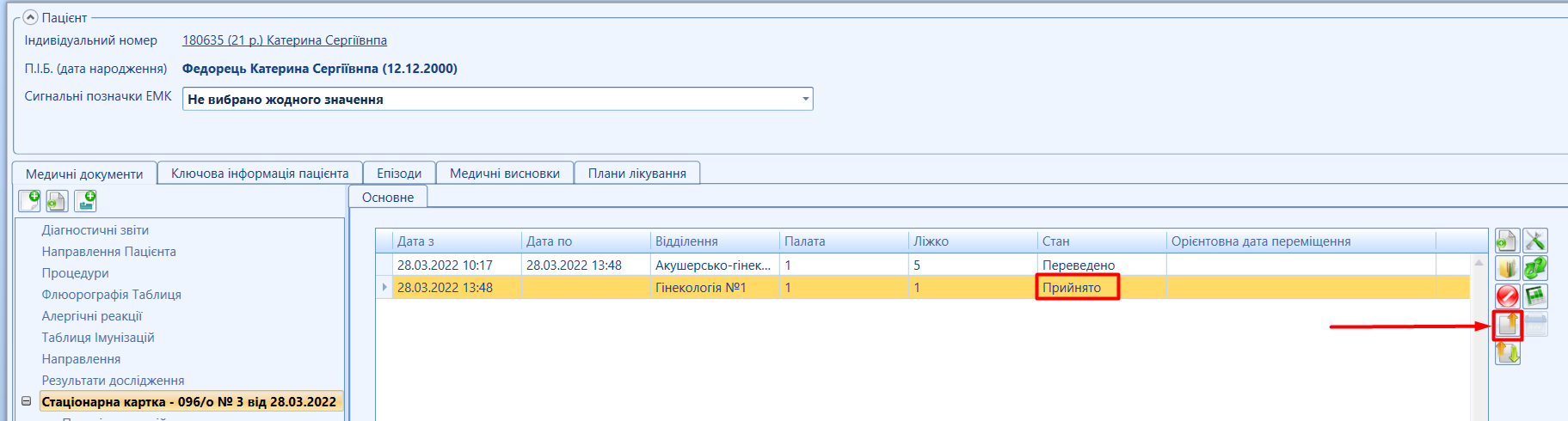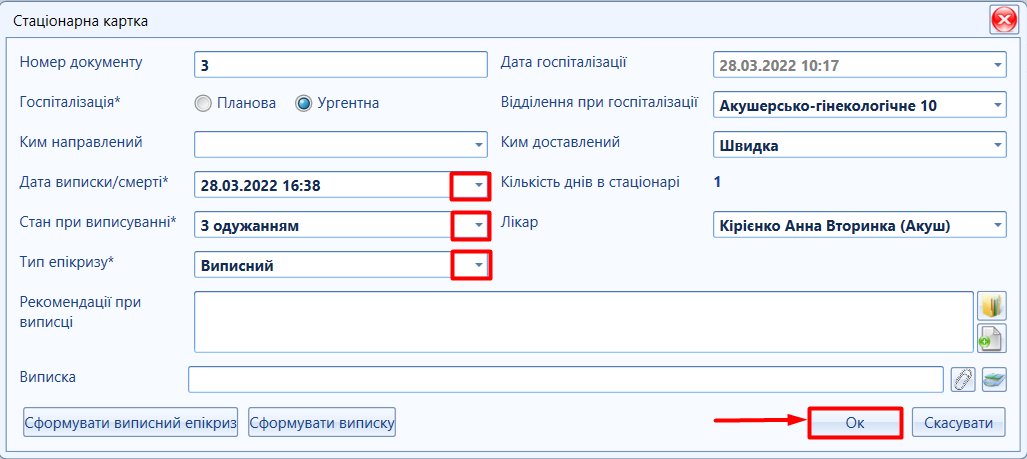...
| Предупреждение | ||
|---|---|---|
| ||
Передумовою роботи зі стаціонарною картою пацієнта - є пошук пацієта в системі eHealth. Пошук можуть здійснювати зареєстровані та авторизовані спеціалісти. Перед фіксацією пацієнта на ліжку обов'язковот необхідно здійснити перевірку!!! |
| Примечание | ||
|---|---|---|
| ||
Назви реєстрів можуть відрізнятись і залежить від окремих налаштувань бази!!! |
| Оглавление |
|---|
Інструкція для посту стаціонару (ВІЗИТИ)
Розподілення у відділеннях по палатах
На посту стаціонару для розподілу пацієнтів по палатах та закріплення ліжка за ним слід виконати такі дії:
- Відкрити реєстр "Візити мого відділення"/ "Приймальний покій"/ "Приймальня мого відділення":
- Відкрити картку візиту пацієнта подвійним натисненням;
- Відкрити ЕМК пацієнта:
- Натиснути кнопку «ЕМК» на головній панелі;
- Подвійним натисненням відкрити стаціонарну картку;
- Перевірити та відредагувати за потреби загальну інформацію, номер стаціонарної картки і натиснути «Ок»;
- У вікні, що відкриється:
- Відредагувати за потреби дату і час звернення;
- Обрати з випадаючих списків палату (6) і номер ліжка (7) в ній.
- Натиснути «Зберегти »(8);
Розподілення виконано!
Для того щоб побачити всіх пацієнтів, які розподілені на ліжка, потрібно перейти в реєстр "003/о - Історії хвороби мого відділення".
Де можливо отримати інформацію скільки пацієнтів лежить у відділенні, при потребі перевести в інше відділення чи виписати.
Переведення пацієнт а в інше відділення
Для переведення пацієнта необхідно виконати такі дії:
- Перейти в стаціонарну картку;
- Натиснути «Перевести»;
- У вікні що відкриється:
- Обрати з випадаючих списків відділення до якого переміщено пацієнта
- Натиснути «Ок»
Переміщення виконано!
Виписка пацієнта
- Відкрити реєстр "003/о - Історії хвороби мого відділення".
- Відкрити стаціонарну картку
- Натиснути «Виписати»
- У вікні що відкриється:
- Вибрати з випадаючих списків «Стан при виписуванні» та «Тип епікризу
- Відредагувати за потреби дату виписки
- Натиснути «Ок»
Пацієнта виписано!
Інструкція для посту стаціонару (НАДХОДЖЕННЯ)
Розподілення у відділеннях по палатах
Алгоритм пошуку картки реєстрації в eHealth та в МІС "МедЕйр"
Кнопка спецдії "Пошук пацієнта в системі "eHealth"" знаходиться в реєтрі "Пацієнти"/ "Приймальне відділення"/ "Надходження" та інші.
Передумови пошуку персональних даних пацієнта в eHealth:
- Пройдена авторизація лікаря/спеціаліста в системі eHealth
- У випадку невпевненості або невідповідності усіх даних пацієнта персональним та уникнення створення дублікатів проведено:
- пошук пацієнта в системі MedEir (детально тут...)
УВАГА!
Алгоритм дій наведено (мал.1):
- Переходимо до реєстру "Пацієнти" (або інший реєстр, що містить дану спецдію) (мал.1,позначка [1]).
- Натискаємо спеціальну дію "Пошук персони в системі "eHealth"" (мал.1,позначка [2]).
- Вносимо дані пацієнта у вікно пошуку,(мал.1,позначка [3]).
- Натискаємо кнопку "Пошук", (мал.1,позначка [4]).
- Для пацієнтів, що отримали РНОККП - обов'язковий пошук з перевіркою цього документу (мал.1,позначка [5]).
- Для додаткового пошуку пацієнтів, що зареєстровані з цим же номером телефону для зв'язку, котрий вказаний при реєстрації в eHealth паієнта, необхідно вказати номер мобільного (мал.1,позначка [6]).
Мал. 1 - Алгоритм дій, пошук пацієнта в eHealth
Інструкція для посту стаціонару (ВІЗИТИ/НАДХОДЖЕННЯ)
Розподілення у відділеннях по палатах
...
На посту стаціонару для розподілу пацієнтів по палатах та закріплення ліжка за ним слід виконати такі дії:
- Здійснити перевірку та пошук пацієнта в системі eHealth (для зареєстрованих в ЕСОЗ користувачів).
- Відкрити реєстр
...
- "Візити мого відділення"/ "Приймальний покій"/ "Приймальня мого відділення"
...
- / "Надходження":
- Відкрити картку надходження візиту пацієнта подвійним натисненням
- Відкритита відкрити ЕМК пацієнта:
- Натиснути кнопку «ЕМК» на головній панелі;
...
- ;
- Або одразу з реєстру натиснути кнопку "ЕМК" на головній панелі для обраного пацієнта (мал. 2).
- Подвійним натисненням відкрити стаціонарну картку
...
- (мал. 3);
- Перевірити та відредагувати за потреби загальну інформацію (мал. 3),
- номер стаціонарної картки і натиснути «Ок»
- "Ок";
- Після перевірки даних госпіталізації, повторно натиснути на стаціонарну карту лівою клавішею миші (мал. 3),
у
...
вікні, що відкриється, необхідно перевірити та зафіксувати пацієнта на ліжку (мал. 5):
...
- Відредагувати за потреби дату і час звернення;
- Обрати з випадаючих списків палату
...
...
- і номер ліжка
...
- в ній.
- Натиснути
...
- "Зберегти";
| Примечание |
|---|
Розподілення виконано! |
...
Для того щоб побачити всіх пацієнтів, які |
...
розпо ділені на ліжка, потрібно перейти в |
...
реєстр "003/о - Історії хвороби мого відділення". Де можливо отримати інформацію скільки пацієнтів лежить у відділенні, при потребі перевести в інше відділення чи виписати. |
Переведення пацієнт а в інше відділення
| Подсказка |
|---|
Переведення пацієнта можливе, за умови попередньої його фіксації його на ліжку. Стан пацієнта має бути "Прийнято". |
Для переведення пацієнта необхідно виконати такі наступні дії:
- Перейти в стаціонарну картку;Натиснути «Перевести»;, натиснувши на стаціонарну карту лівою клавішею миші (мал. 3),
- Натиснути "Перевести" (мал. 6),
- У вікні що відкриється:Обрати з випадаючих списків відділення , для переведення пацієнта, необхідно видалити значення попереднього відділення та обрати з довідника відділення,
до якого переміщено пацієнта
...
і натинути "Ок" (мал. 7).
- Переміщення виконано (мал. 8).
...
Виписка пацієнта
| Подсказка |
|---|
Виписка пацієнтаа можлива, за умови попередньої його фіксації його на ліжку. Стан пацієнта має бути "Прийнято". |
- Відкрити реєстр "Пацієнти 003/о - Історії хвороби мого відділення".
- Відкрити стаціонарну картку
- Натиснути «Виписати»
...
- та натиснути "Виписати" (мал. 9; мал. 10).
- У вікні що відкриється:
- Вибрати з випадаючих списків «Стан при виписуванні» та «Тип епікризу
- Відредагувати за потреби дату виписки
- Натиснути «Ок»
- , що відкриється необхідно заначити дату та час виписки, вказати стан при виписуванні та тип епікризу та натиснути "Ок" (мал. 11).
Мал. 11- Виписка (Стаціонарна картка)
- Пацієнта виписано (мал. 12).
Мал. 11- Виписка (стан "Виписано)
...